오늘의 정리 : 일러스트레이터 기능 정리용 메모. (CC 기준)
적어놓은 내용 중 궁금한 점이 있으시면 댓글 남겨주세요. 기회가 닿으면 풀어보겠습니다.
- 열린 패스 만들 때, 선 그만 만들기
1) Esc버튼 누르기
2) Ctrl눌러서 Selection Tool로 바꼈을 때 아무데나 클릭
- 단축키
1) 펜툴 : P
2) 그라디언트 : G
3) 회전 Rotate : R
4) 반사 : O
- 그라디언트
: 도형(오브젝트) 위의 바를 이용해서도 색상을 바꾸거나 농도 위치를 바꿀 수 있음.
: 그라디언트 바의 큰 동그라미-0 / 작은 동그라미-100
: 바 사이에서만 그라디언트가 적용됨. 이외에도 주고 싶으면 그라디언트 바를 키우고 색을 추가하여야 함.
- 외곽선 Stroke
: 오른쪽 패널에 위치할 수 있음.
: 패널 중간:Dash line 선택하면 점선으로 바뀜. (선길이, 여유길이 등 조절 가능)
: 패널중간:Arrowheads로 선 끝 모양 정할 수 o (안보이면 우측 상단 4줄짜리 아이콘 선택→Show Options)
: Object → Path → Outline Stroke
- Reset Bounding box : 도형을 회전시키거나 변동을 준 후에 Transform 상자를 지금 형태에 맞춰 재설정.

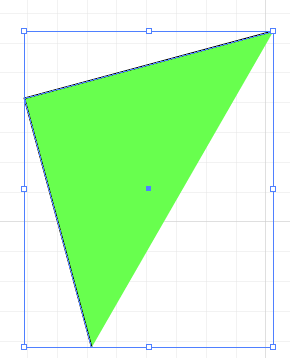
- Alt+오브젝트 왼쪽 클릭 누른 상태 → 드래그 : 도형 복사해서 이동하기
- 오브젝트 왼쪽 클릭 누른 상태 → Shift 누르기 → 드래그 : 도형 평행하게 이동하기
- 원에서 오른편에 생긴 동그라미를 선택해서 움직이면 조각을 뺀 것처럼 만들 수 있다

- Scale Tool 을 쓸 때, 'Scale Strokes & Effects' 선택하면 주변 선도 함께 줄어든다.
'업무용 툴 > Ai + Ps' 카테고리의 다른 글
| [Ai/Illustrator] 글자에 마스킹주기 (0) | 2019.05.29 |
|---|---|
| [Ai/Illustrator] 글상자 잇기 (다른 글상자에 같은 내용 이어지게 만들기) (0) | 2019.05.29 |
| [Ai/Illustrator/오늘의 정리] 2019.05.29 (0) | 2019.05.29 |
| [Ai/Illustrator/오늘의 정리] 2019.05.27 (0) | 2019.05.27 |
| [Ai/Illustrator/오늘의 정리] 2019.05.24 (0) | 2019.05.24 |


